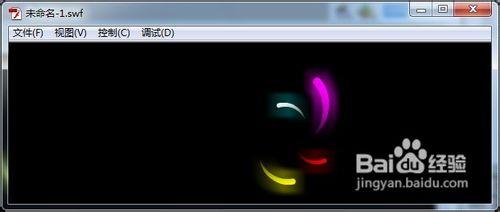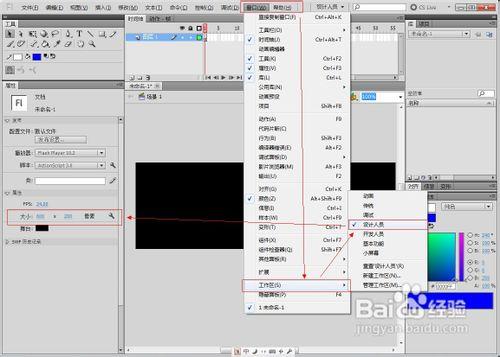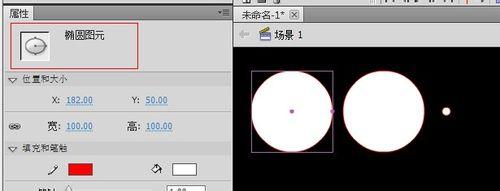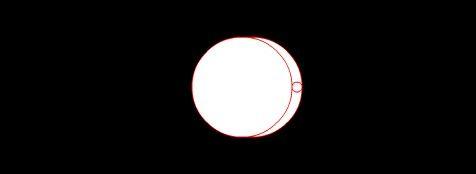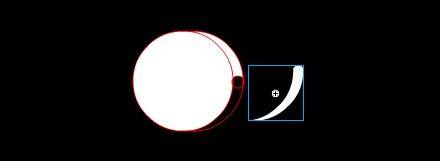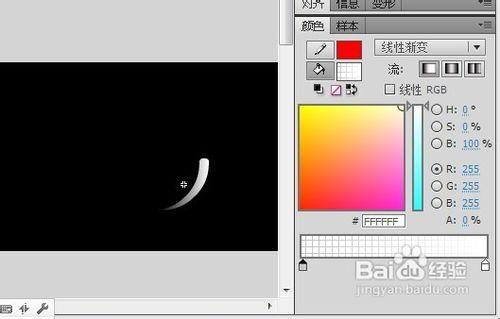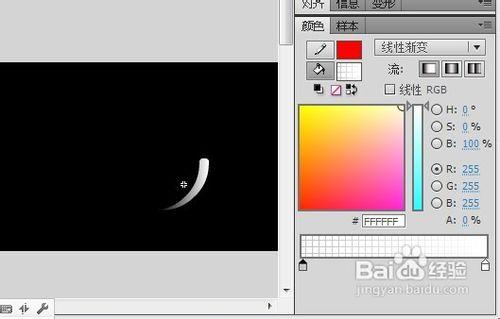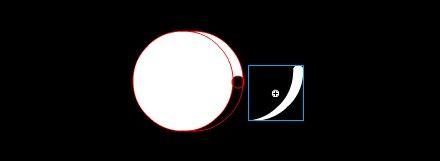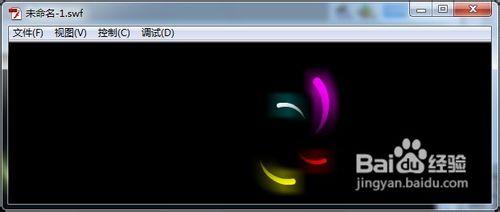在Flash中經常可以看到炫酷的流光動畫,動作類遊戲中的技能,按鈕上的溢彩……多麼抓人眼球。本例奉獻的其中的一種製作技巧。
工具/原料
Flash5.5+10分耐心(+As3)
方法/步驟
1.舞臺設置
軟件環境佈局:菜單中的“窗口”——工作區——設計人員,再在屬性面板中舞臺大小為600*200,背景黑色。
效果見001圖。
2.繪製輔助用元件
在工具面板選取橢圓工具(快捷鍵為字母O),在舞臺上繪製一個直徑為100像素的圓形圖元。兩個直徑為100像素,一個直徑為10像素。白色填充,紅色線框。效果見002圖。
3.組合輔助元件
效果見003圖。
4.同時選中三個圖元,按Ctrl+B鍵,打散後,選中小圓和半個月牙,按F8,轉換成影片剪輯。然後將其它輔助的東西都刪除掉。 效果見004圖。
5.線性漸變填充
雙擊剪輯,進入內部,選中填充。然後在顏色面板中選擇“線性漸變”,顏色白色(透明度0%)到白色(透明度100%)。 效果見005圖。
6.添加發光濾鏡
設置模糊30像素,強度200%,品質低,顏色天藍(其實顏色可隨意) 效果見006圖。
7.製作二級動畫
再次選中剪輯,按F8,做一個新的剪輯,然後雙擊進入內部。做一個10幀長的引導動畫。引導線是一個直徑的圓,在起點和終點之間有一個小小的缺口。 效果見007-008圖。
8.製作三級動畫
回到主場景(場景1),再次選中剪輯,按F8,做一個新的剪輯,然後雙擊進入內部。可製作平移動畫。拖入幾個元件,本例為4個,在屬性面板中分別進行顏色渲染,本例分別渲染為紅色、藍色、粉色和白色。效果見009-010圖。
注意事項
有了這樣的基礎,你就可實現更效果,平移,平移+旋轉,碰撞,分裂……心情你的創意。